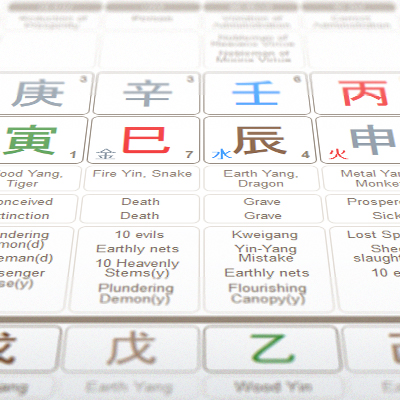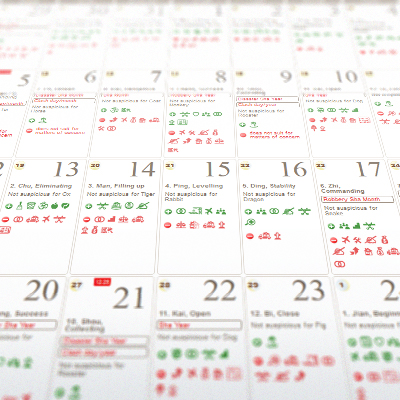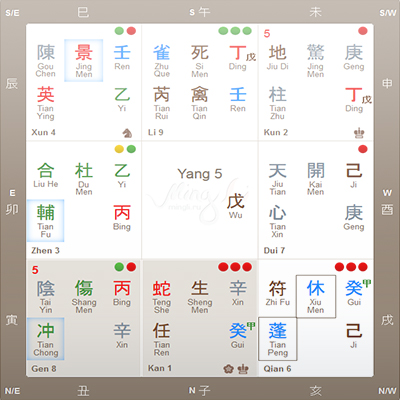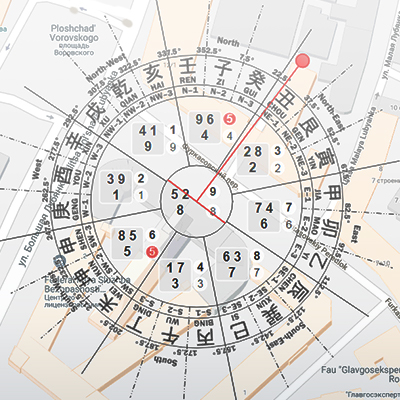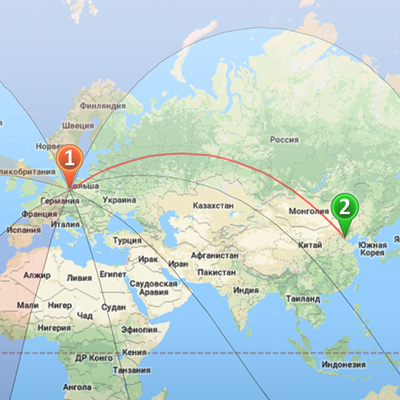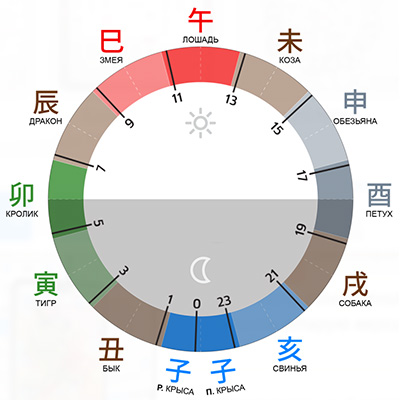Возможные ошибки и их решения
- Если не удается загрузить файл
- Файлы открываются пустыми или возникает ошибка.
- Отключение TeamViewer в таскменеджере
- При открытии файла появляется ошибка REMOTE DESKTOP
- Windows – разрешить установку неопубликованных приложений
- MacOS – разрешить установку приложений из неизвстных источников
- MacOS – разблокировать загрузку файлов
В случае, когда файлы не загружаются до конца (по причине обрыва связи, медленного интернета или другим причинам) мы рекомендуем использовать менеджер закачек (специальную программу для загрузки файлов), например:
- Плагин для браузера FireFox DownThemAll! https://addons.mozilla.org/ru/firefox/addon/downthemall/
- DownloadMaster – Загрузить для Windows
- Folx – Загрузить для Mac
Для открытия защищенных видео и pdf файлов требуются установить дополнительные программы.
Пошаговая инструкция, с которой мы рекомендуем ознакомиться перед первым открытием защищенных файлов, расположена на странице «Открытие и активация защищенных файлов».
Так как TeamViewer предоставляет удаленный доступ к компьютеру позволяющий удаленным пользователям управлять, запускать и просматривать любое содержимое на чужом компьютере, то для просмотра защищенных файлов требуется его полное выключение. После отключения TeamViewer, его всегда можно запустить снова.
- Закрыть программы для просмотра защищенных файлов
- Запустить таскменеджер («Диспетчер задач») Ctrl+Shift+ESC
- В открывшемся окне перейти во кладку процессы и там найти TeamViewer
- Нажать на программе TeamViewer (выделив ее) после этого нажать кнопку Завершить процесс.
Для работы с защищенными файлами должны быть выключены программы, позволяющие деладелать снимки экрана, запись с экрана, а также предоставляющие удаленный доступ к компьютеру (например TeamViewer или удаленный доступ к компьютеру через REMOTE DESKTOP).
- Нажать меню пуск, в открывшемся окне есть строка ввода «Найти приложение». Ввести слово – regedit – в списке вверху появится одно приложение и его надо запустить.
- В результате откроется программа, похожая на проводник, слева будут разделы, справа будет показываться содержимое выбранного раздела.
- Нужно войти в раздел: HKEY_LOCAL_MACHINE\ SYSTEM\ CurrentControlSet\ Control\ Terminal Server и там выбрать пункт fDenyTSConnections
- Если у параметра fDenyTSConnections стоит значение 0 – это означает, что удаленный доступ к вашему компьютеру разрешен и его нужно изменить на 1.
- Для этого на пункте fDenyTSConnections нужно нажать правую кнопку мышки и выбрать пункт «Изменить», в открывшемся окне вместо цифры 0 в поле «Значение», впишите цифру 1, и нажмите кнопку Ок.
- Закрыть прогорамму regedit
- Запустить видео.
Windows 10: нужно войти в меню «Пуск», раздел «Параметры», «Обновление и безопасность», «Для разработчиков» и включить переключатель «Неизвестные источники» или «Установка неопубликованных приложений». Появившееся предупреждение нужно подтвердить.
В случае если MacOS не разрешает установить приложение – это означает, что нужно отключить Gatekeeper, по этой ссылке можно найти подробную инструкцию как это сделать:
https://support.apple.com/ru-ru/guide/mac-help/mh40616/10.15/mac/10.15
Подробнее о технических требованиях и работе с защищенными файлами можно ознакомиться на странице «Открытие защищенных файлов».
- В строке меню щелкните значок Apple и выберите System Preferences. (Системные настройки)
- В разделе Personal (Личные) выберите Security & Privacy (Безопасность и конфиденциальность).
- Перейдите на вкладку General (Общие).
- В разделе Allow applications downloaded from: (Разрешить загрузку приложений из) установите флажок Mac App Store and identified developers (Mac App Store и подтвержденные поставщики).